
Nincs semmi olyan értékes és pótolhatatlan, mint a személyes fotóid, és egy kis elgondolással és tervezéssel nincs ok arra, hogy valaha is érezzük azt a szívszorongást, hogy akár egyetlenüket is elveszítették lopás, meghibásodott eszközök vagy katasztrófa miatt.
A fényképein kívül mindent kicserélhet
A biztosítási pénz új számítógépet vásárol, ha leég a ház. Új telefont kaphat, ha a tiéd eltűnik a metrón, vagy hidegen megmártózik a hajó oldalán. A pénzügyi dokumentumok akár újra letölthetők a bankjából. Bármilyen nyomorult is az ilyen apró problémák megoldása, életünk szinte minden hardveres és digitális eleme könnyen felújítható.
Amit azonban nem tehet meg, az a fényképeinek cseréje, ha elveszíti őket. Egyetlen baleset vagy hardverhiba miatt a digitális éterben örökre eltűnik az a fotó, amelyet annyira szeretsz gyermekedből, de soha nem jutott hozzá a biztonsági mentéshez. Még rosszabb az a tudat, hogy miután megtörténik, teljesen megelőzhető lett volna, ha szeretné csak támogatta az átkozott dolgokat .

Tehát ma itt vagyunk, hogy egy többágú tervvel felvértezzük Önt, hogy biztosítsuk, hogy semmi, ami az általunk ismert világvége (és talán még az sem) elválasztaná Önt a barátaitól és családjától származó fotóktól. Kezdjük azzal, hogy megtanulunk néhány alapvető mentési koncepciót, majd áttekinthetünk egy világos, cselekvésre alkalmas tervet az összes fotónk biztosítása érdekében.
A golyóálló biztonsági mentési terv: helyi és távoli, meleg és hideg
A „Biztonsági másolat” egy tág (és általában félreértett) kifejezés. Nem csak megmutatjuk, hogyan készítsen megfelelő biztonsági másolatot a fotóiról, hanem kiemelünk néhány kulcsfontosságú mentési koncepciót, hogy Ön tudja miért a dolgokat úgy támogatjuk, ahogy vagyunk.
Bármi más előtt, bár azt akarjuk, hogy megértsen egy dolgot mindenek felett: a fájlszinkronizálás nem biztonsági másolat . A valódi biztonsági másolat a fájl másolata, amely nincs összekapcsolva az eredeti állapotával. Ha vannak fotóid a gyereked Little League játékaiból a számítógépeden és DVD-re írtad őket, akkor ez a DVD biztonsági másolat, mert a fotók két helyen léteznek, és a számítógépről való törlés nem törli őket a DVD-ről.
Amikor azonban fájlokat szinkronizál, például egy olyan szolgáltatással Dropbox , Bármi történik az egyik fájllal, a másiksal is megtörténik. Feltesz egy fájlt a Dropbox mappába, és automatikusan másolja azt a Dropbox szerverekre. Úgy érzi, mint egy tartalék, igaz? Kivéve, ha véletlenül törli a fájlt, hacsak nem veszi észre, hogy a fájl 30 napos helyreállítási időn belül eltűnt , a fájl örökre eltűnt. Míg a fénykép biztonsági mentése rutin képes bevonni egy fájlokat szinkronizáló szolgáltatás, mindig meg kell szintén olyan szolgáltatás vagy módszer bevonása, amely valódi önálló biztonsági másolatot hoz létre, amely megmarad, ha az eredeti fájl nem.
Ezt szem előtt tartva, az első ügyintézés annak biztosítása érdekében, hogy minden megőrzendő fényképről másolatot készítsünk.
Azonnal hozzon létre egy helyi biztonsági mentést

Az első dolog, amit meg kell tennie, ha még nincs ilyen, az összes fotó helyi létrehozása. Ami a kényelmet illeti, nem tölthet be egy jó helyi biztonsági másolatot: ez közel van és nagyon gyorsan.
Ha a fotóid még nem egy helyen vannak, itt az ideje, hogy összegyűjtsd őket. Ez azt jelenti, hogy össze kell gyűjtenie a fényképezőgépéből az összes SD-kártyát, amelyet rendezni kívánt, az összes eszközt, amelyen tárolt fotók vannak (például Ön és a házastársa okostelefonjai), a laptopot pedig a tavalyi vakációs fotókkal. soha nem másolta át az asztalára, és így tovább. Szánjon egy percet a gondolkodásra mindenhol szétszórt fotói vannak (beleértve azokat a helyeket is, amelyekre valószínűleg már régebben gondolt, például az a régi okostelefon, amely az asztali fiókjában ül). Másolja át ezeket a fotókat a számítógép egyetlen mappájába, így könnyű rendezni és menteni őket.
ÖSSZEFÜGGŐ: Hogyan használjuk a Windows fájlelőzményeit az adatok biztonsági mentéséhez
Ezután állítsa vissza az összes fotót egy külső meghajtóra. Ez az. Készíthet biztonsági másolatot a fájlokról manuálisan, húzással, vagy használhat hasonló szoftvereket A Windows beépített File History funkciója vagy a Crashplan, a kedvenc biztonsági segédprogramunk. (A legjobb az egészben, hogy a Crashplan az, amire képes helyi biztonsági másolatokat készíthet mappákból, meghajtókból és hálózati meghajtókból, vagy akár egy barátjának házából a szolgáltatás fizetése nélkül.)
Ha csak egy külső meghajtója van, akkor azt javasoljuk, hogy hagyja kihúzva, amikor még nem használja. Ezt hűtőtárolónak nevezik, és biztosítja, hogy a biztonsági másolatok ne legyenek olyan kegyesek, mint az elektromos túlfeszültség vagy a számítógépet támadó rosszindulatú programok. Ugyanakkor a külső meghajtót forró tárolóként is használhatja - mindig csatlakoztatva a számítógépéhez -, bár azt javasoljuk, hogy szerezzen be egy második külső meghajtót, és használjon egyet forró tárolónak, egyet pedig hideg tárolónak a számítógépes összeomlások elleni további biztonság érdekében. (Ezt ne felejtsd el a külső meghajtók olcsók , és a régi merevlemezeket olcsón külső meghajtókká alakíthatja .)
Ha két meghajtót használ, javasoljuk, hogy a meleg és a hideg meghajtót minden héten forgassa, így mindegyiken található egy teljes biztonsági másolat.
Vissza mindent a felhőbe is
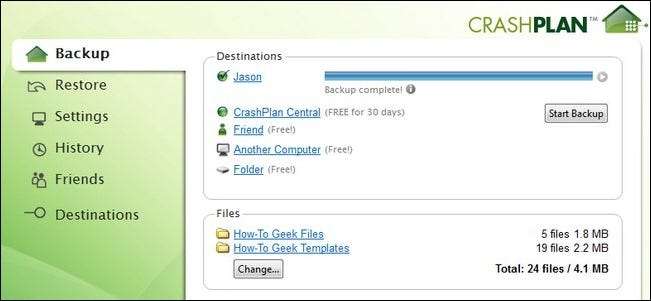
Miután biztonságban van egy helyi biztonsági mentés, és nem áll fenn annak a kockázata, hogy egyetlen merevlemez-összeomlás megsemmisíti az egész gyűjteményét, a következő lépés a biztonsági mentés a felhőbe. Ez nagyon fontos: a helyi biztonsági mentések nem elegendőek . Ha az összes biztonsági mentés fizikailag az otthonában van, akkor a tűz egy csapásra elpusztíthatja őket, és örökre elveszíti ezeket a családi fotókat. Ha te nincs legalább egy külső biztonsági mentési helye, nem készít biztonsági másolatot megfelelően .
ÖSSZEFÜGGŐ: Hogyan lehet ingyenesen biztonsági másolatot készíteni az adatokról a CrashPlan segítségével
Olyan szolgáltatást ajánlunk, mint CrashPlan vagy Karbonit , amelyet a teljes számítógép biztonsági másolatára terveztek (amit egyébként meg kellene tennie). Általában körülbelül havi 5-6 dollárba kerülnek. Ha a költségvetésben szerepel a fent említett szolgáltatások vagy hasonló előfizetés megvásárlása, mindenképpen tegye meg, mivel két legyet öl meg egy csapásra: nem csak fényképeit, hanem minden mást is biztonsági másolatot készít. Nézd meg teljes útmutatónk a Crashplanhoz a beállítással kapcsolatos információkért.
Ha egy teljes biztonsági mentési szolgáltatás nem szerepel a költségvetésében, ez nem azt jelenti, hogy kimaradt a hidegből. Regisztrálhat egy ingyenes Google-fiókot, ha még nem rendelkezik ilyennel, és kihasználhatja a bőséges fotótárolási terv előnyeit. A Google Fotók ingyenes korlátlan fotótárhelyet kínál minden fotójához 16MP felbontásig. Ha nagyobb vagy RAW fényképek tárolására van szüksége, akkor azok számára is 100 GB-os tárhelyre frissíthet csak havi 1,99 dollárért . Telepítse a Asztali feltöltő a számítógépén mutasson a fotómappára, és minden automatikusan mentésre kerül, anélkül, hogy valaha is gondolkodnia kellene ezen. Te is állítsa be az okostelefont az Ön által készített fényképek automatikus feltöltésére .
Ha előfizet az Amazon Prime-ra, Az Amazon Photo is benne van és egyben remek - abszolút korlátlan fotótárhelyet kínál, felbontás vagy formátum nélkül sapkával, például a Google Fotókkal. Nincs olyan hivatalos feltöltő, mint a Google, de az Amazon támogatja odrive a feladathoz - az ingyenes odrive-fiókban elérhető funkciók több mint elegendőek ahhoz, hogy az összes fotót felhasználva szinkronizálják odrive asztali szinkronizáló eszköze , az Amazon-fiókjába.
ÖSSZEFÜGGŐ: 18 dolog, amit még nem tudhat a Google Fotókról
Még akkor is, ha már rendelkezik egy egész számítógépes megoldással, mint például a Crashplan, érdemes megnéznie a fent említett megoldásokat a Google és az Amazon részéről. Nem csak ingyenesek vagy nagyon olcsók (és ha felveszik őket a biztonsági mentési rutinba, az azt jelenti, hogy két távoli biztonsági másolat van különböző helyeken), hanem rengeteg fantasztikus fotóközpontú funkció mint például az a lehetőség, hogy a fényképeket arcok szerint válogathatja, a fényképeket könnyedén megoszthatja barátaival és családtagjaival, sőt nyomtatásokat is rendelhet.
Még tovább

Ezen a ponton meg kell simogatnia a hátát, mivel egyszerűen csak egy második biztonsági másolat és otthon van, és a felhőszolgáltatásra feltöltött fotói a lakosság apró kisebbségébe kerülnek, amely komolyan veszi a fotók biztonsági mentését. Ezeket a legfontosabb lépéseket kell megtennie, és ha valóban biztonsági másolatot szeretne készíteni a fotóiról, azok nem kötelezőek.
Ha még ennél is tovább akarsz menni, akkor megteheted. Tegyük fel, hogy van helyi forró biztonsági mentése, helyi hideg biztonsági mentése és távoli biztonsági mentése. Lehetne még ennél is tovább menni egy helyi hideg mentéssel, például tárolni a biztonsági meghajtót egy széfben.
Ha ezt megteszi, ne felejtse el rendszeresen forgatni a meghajtókat, hogy naprakészek legyenek. Azt is javasoljuk, hogy titkosítással biztosítsa a meghajtó tartalmát, ha elveszik vagy ellopják. Ha olyan eszközt használ, mint a Crashplan, a fényképek meghajtóra másolásához, akkor az adatok már titkosítva vannak. Egyébként számos megoldás létezik az adatok titkosításához TrueCrypt , Bitlocker , vagy tetszőleges számú alternatíva .
Szélsőségesnek tűnhet, de minél több típusú biztonsági másolattal rendelkezik, annál golyóállóbb lesz a rendszere.
Ezzel a biztonsági stratégiával a fotói a lehető legbiztonságosabbak lesznek. Annyira elégedett a digitális fotók biztonsági mentésének munkafolyamatával, hogy foglalkozni akar a nyomtatott családi fényképek megőrzésével? Ugyanaz a biztonsági stratégia, amelyet digitális fényképeire alkalmaztunk, alkalmazható a hagyományos fényképeire is ha beolvassa és beviszi digitális gyűjteményébe .







